아이폰 사진 컴퓨터로 옮기기 iCloud로 해결! 아이클라우드 백업 삭제 PC 사용법
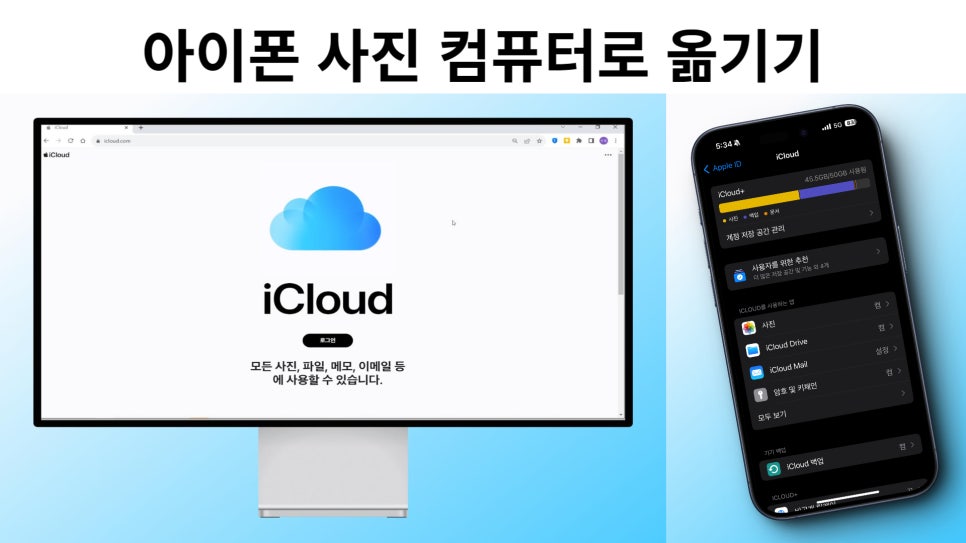
아이폰 사진 컴퓨터로 옮기기
아이클라우드 PC에서 사용법
iCloud

아이폰으로 바꾸고 몇 주간 사용해오면서 기존에 사용해오던 아이패드와 iCloud를 기반으로 한 연동성이 엄청 뛰어나다는 것을 체감했습니다.
아이패드를 사용하면서 아이클라우드 서비스를 구독해놓으니 아이폰의 사진과 아이폰의 사진이 자동으로 동기화되어 있더라구요.
이와 같은 아이클라우드 사진 자동 동기화를 위해서는 몇 가지 설정이 필요하겠지만, 갤럭시 진영 대비 너무나 편리했던 탓에 아이클라우드 및 애플 생태계 편의성에 대해 새삼 놀라고 있는 요즘입니다.

그러나 딱 한 가지, 컴퓨터로 옮기기에는 이와같이 자동 동기화가 아닌 유선 연결이 필요하다는 것이었습니다.
물론 Mac 환경의 PC를 사용하시는 분이라면 PC에서도 아이클라우드를 통해 자동으로 사진 또는 문서 등의 파일 동기화가 가능하겠지만, 맥북 등의 PC 제품까지 모두 사용하는 애플 생태계 점유율이 국내 20프로도 안된다고 하더군요.
많은 분들은 저처럼 아이폰 또는 아이패드를 사용하시겠지만 노트북 또는 데스크탑 PC는 윈도우 체제로 사용하시고 계실겁니다.
그리고 윈도우 환경 pc에서는 이렇게 아이클라우드 백업 파일을 사용할 수 없다고 생각했었죠.
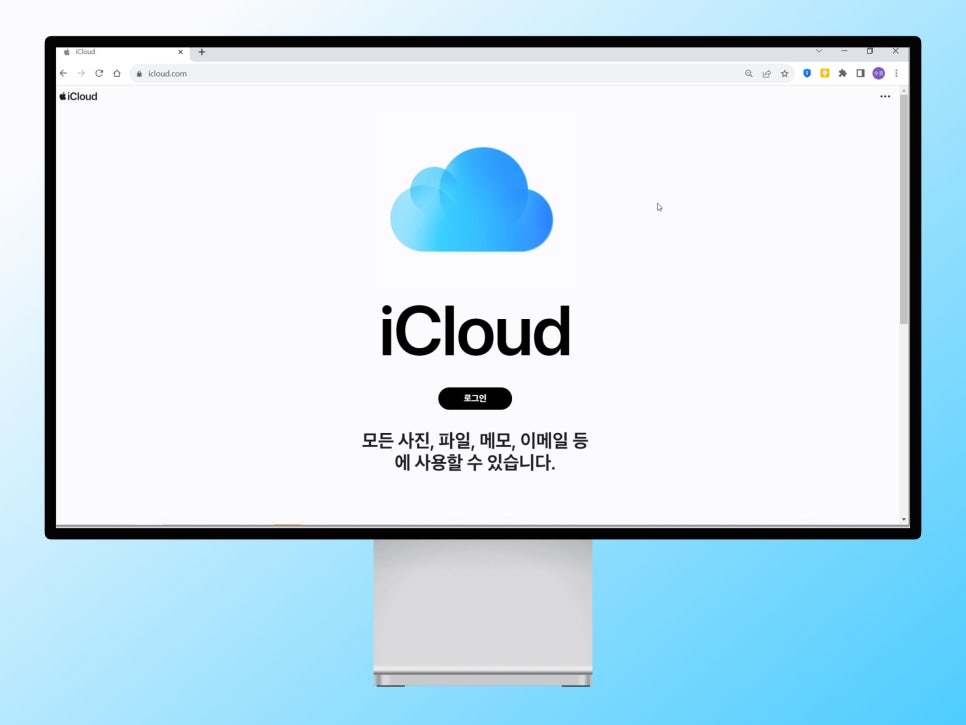
하지만 윈도우에서도 아이클라우드를 통해 사진 등의 파일 백업 및 다운로드가 가능합니다. 아이클라우드 웹페이지(icloud.com)에서 사용하는 것입니다.
아이클라우드 웹페이지는 간단한 UI로 윈도우 PC에서도 사용할 수 있습니다. 컴퓨터와 아이폰을 연결할 케이블이 있다면 프로그램 없이 옮길 수도 있지만, 아이클라우드를 구독하고 있다면 간단히 무선으로
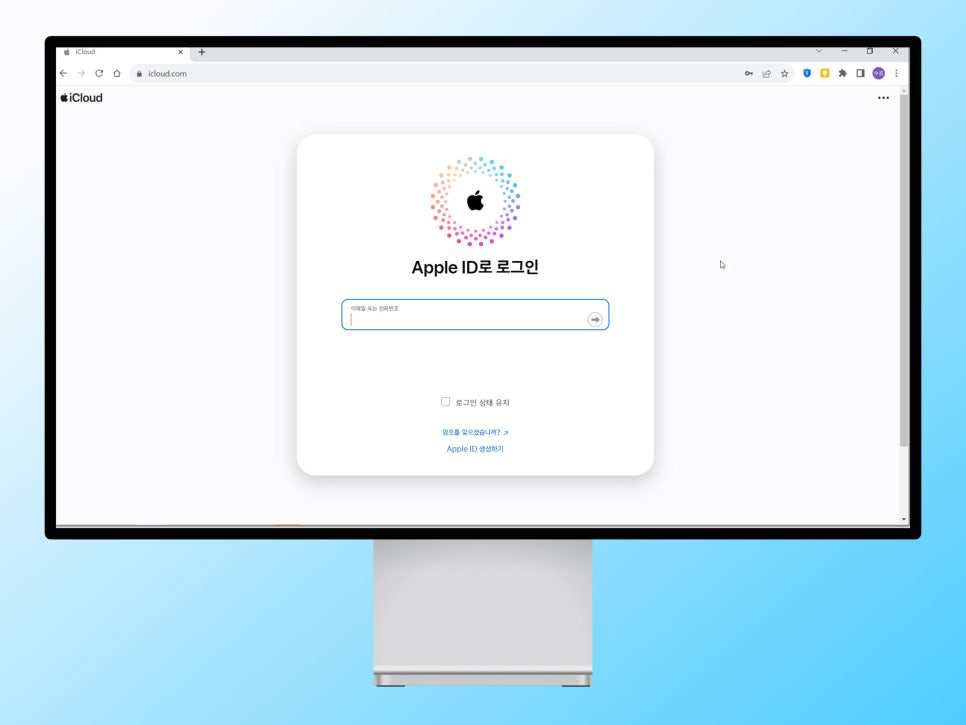
당연하겠지만 아이클라우드 사용을 위해서는 아이폰, 아이패드에서 사용하는 Apple ID로 로그인이 필요합니다.
우선 사용중인 애플 아이디를 입력하여 로그인을 해줍시다.
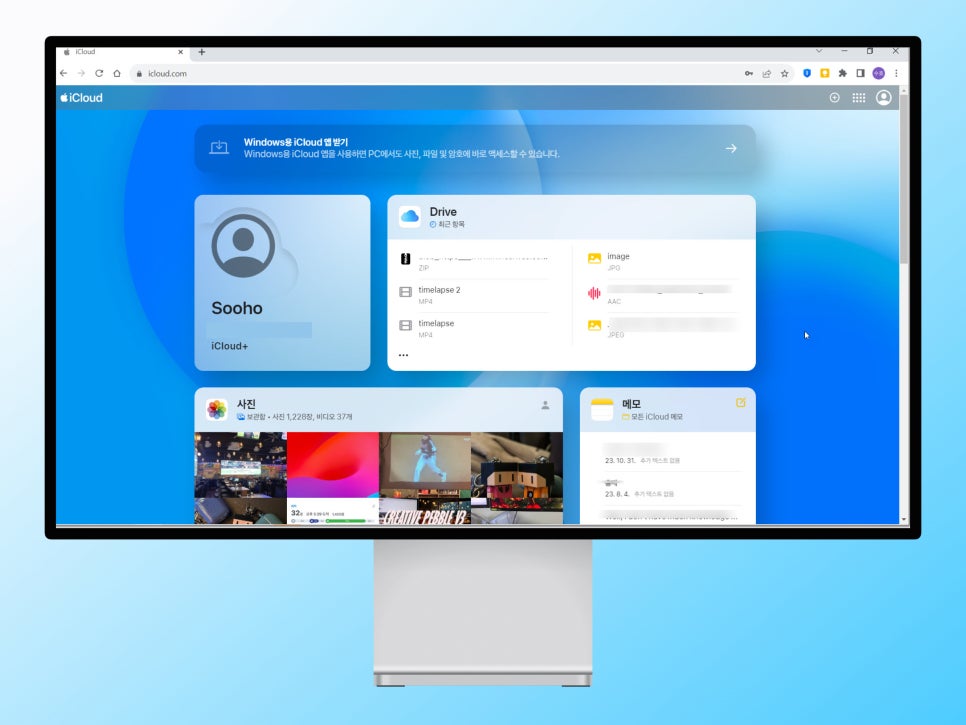
개인 애플 아이디로 로그인하게되면 다음과 같이 항목별 블록이 나타나며 아이클라우드에 저장된 콘텐츠를 사용할 수 있습니다.
아이폰 사진 컴퓨터로 보내기가 단순히 아이클라우드 웹페이지에서 가능해지는 것이죠.
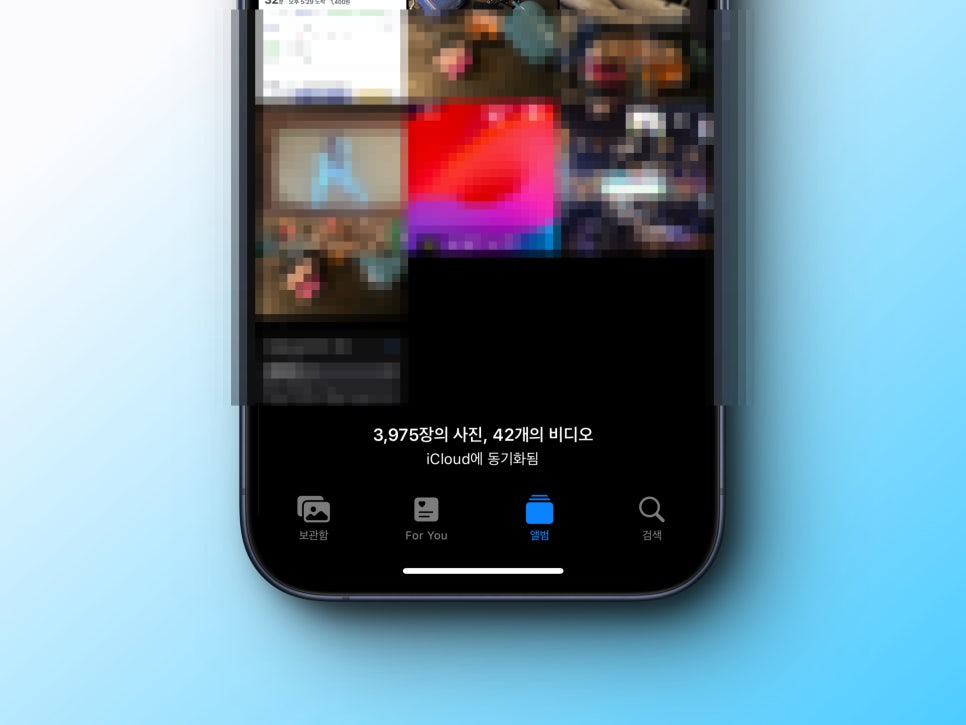
우선 아이폰 아이패드에 저장된 사진들을 iCloud를 통해 컴퓨터로 옮기기 위해서는 각 사진 또는 파일이 아이클라우드 동기화가 되어있어야 합니다.
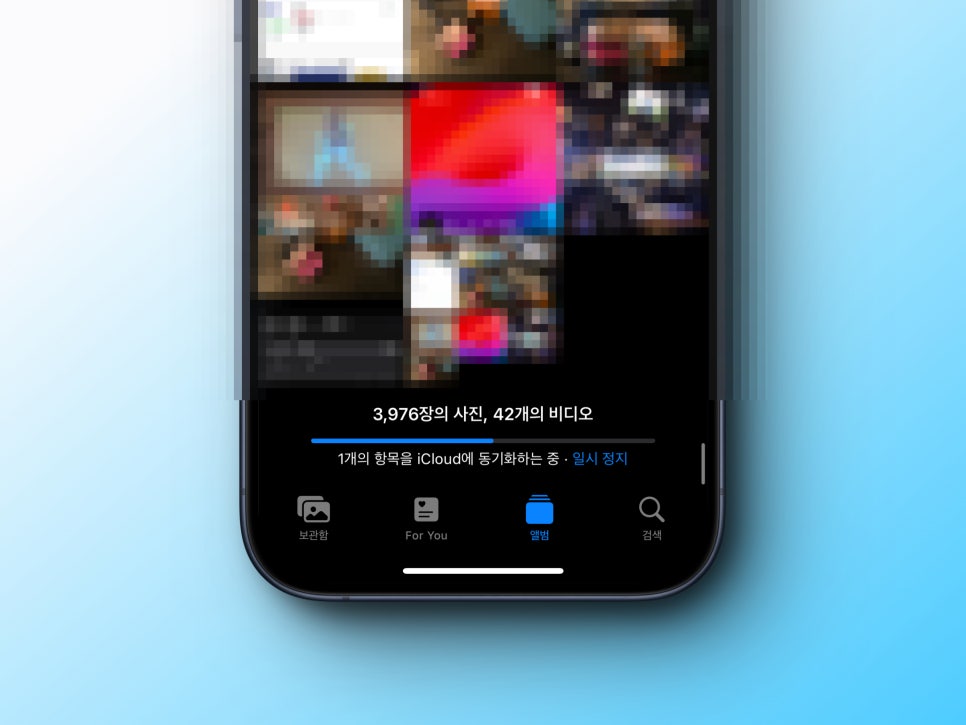
자동으로 동기화가 진행되기도 하지만 가끔 방금 촬영한 사진들은 아이클라우드 동기화가 늦어지는 경우가 있기에 사진 맨 하단에 동기화 버튼을 직접 눌러 아이클라우드에 동기화시켜줍니다.
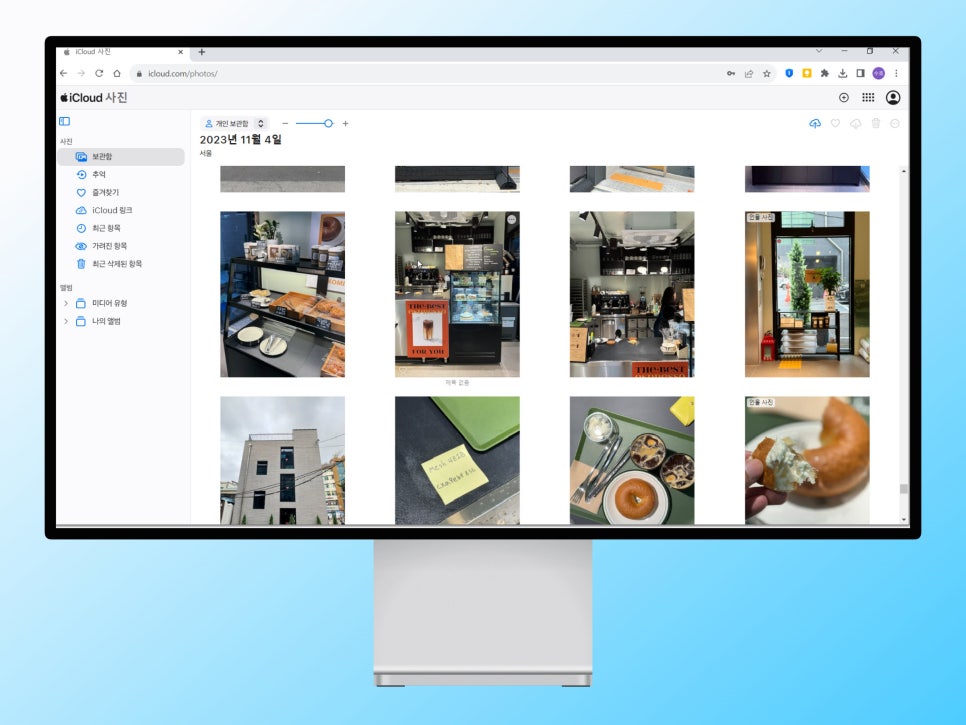
이렇게 아이클라우드에 동기화된 사진들이 있다면 컴퓨터에서 아이클라우드 웹페이지를 통해 마음껏 열어볼 수 있습니다.
아이클라우드 사진 다운로드, 삭제, 업로드까지 모두 가능하죠.
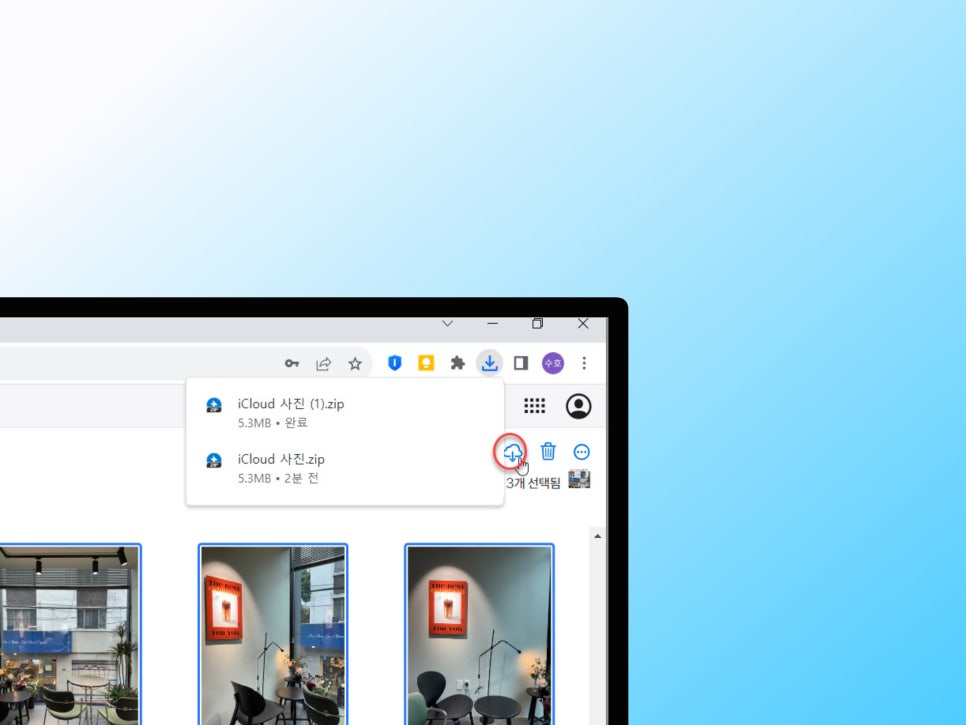
원하는 사진들을 선택하고 우상단의 다운로드 버튼을 누르면 .zip 파일 형식으로 다운로드 됩니다.
여기서 우리는 다운로드 경로도 선택할 수 있고, 다운로드할 사진 파일 확장자(퀄리티) 또한 선택할 수 있는데요.
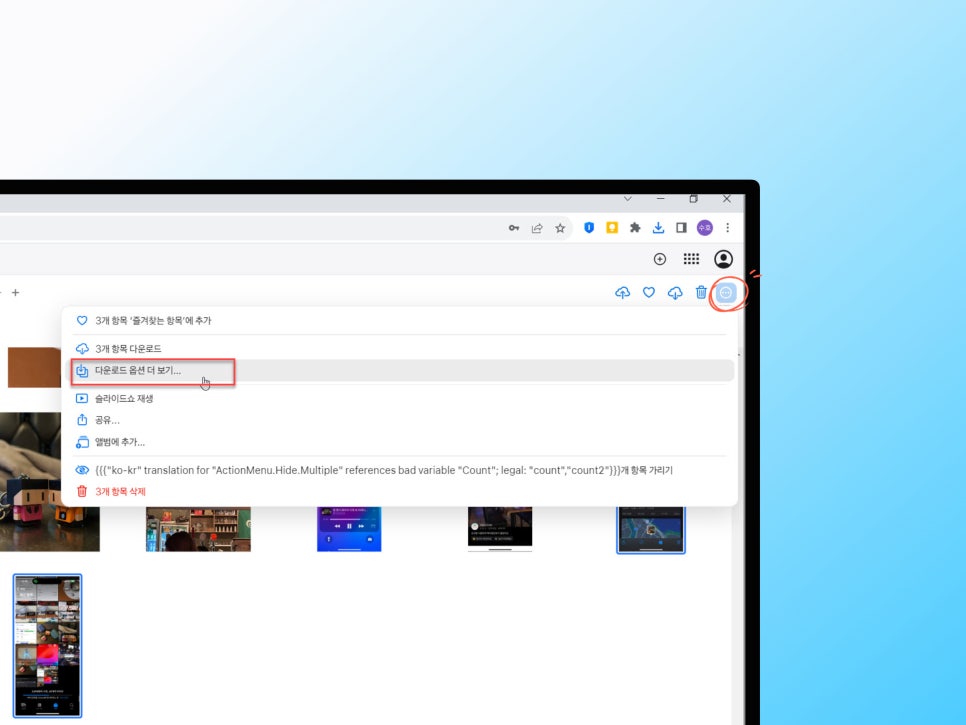
다운로드 버튼 오른쪽에 … 버튼을 누르면 [다운로드 옵션 더 보기]를 선택하여 위에서 말한 다운로드 옵션을 지정할 수 있습니다.

아이폰의 사진 파일 확장자인 HEIC 또는 동영상 코덱 H.265 파일을 선택하여 원본(최고 해상도)으로 선택할 수 있는데, PC와의 호환성을 위해 특히 윈도우 PC라면 대중적인 파일 확장자인 .jpg 및 .mp4로 선택하는 것이 좋겠습니다.
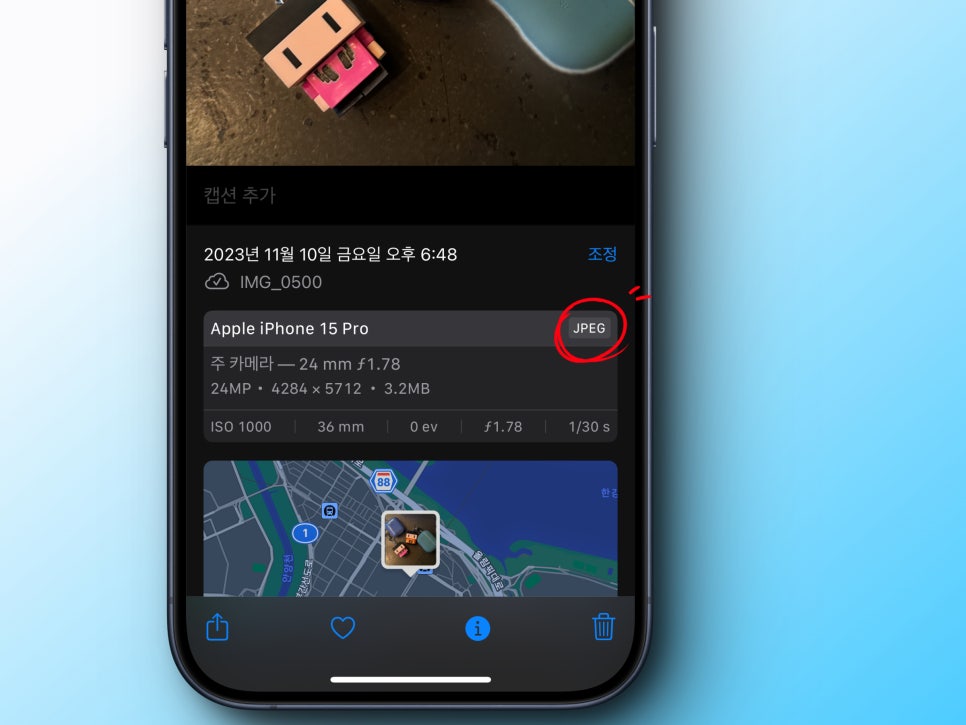
매번 위 과정을 거치지 않고 싶다면 아이폰의 카메라 설정에서 기본 파일 포맷 설정을 바꿔줘야 합니다.
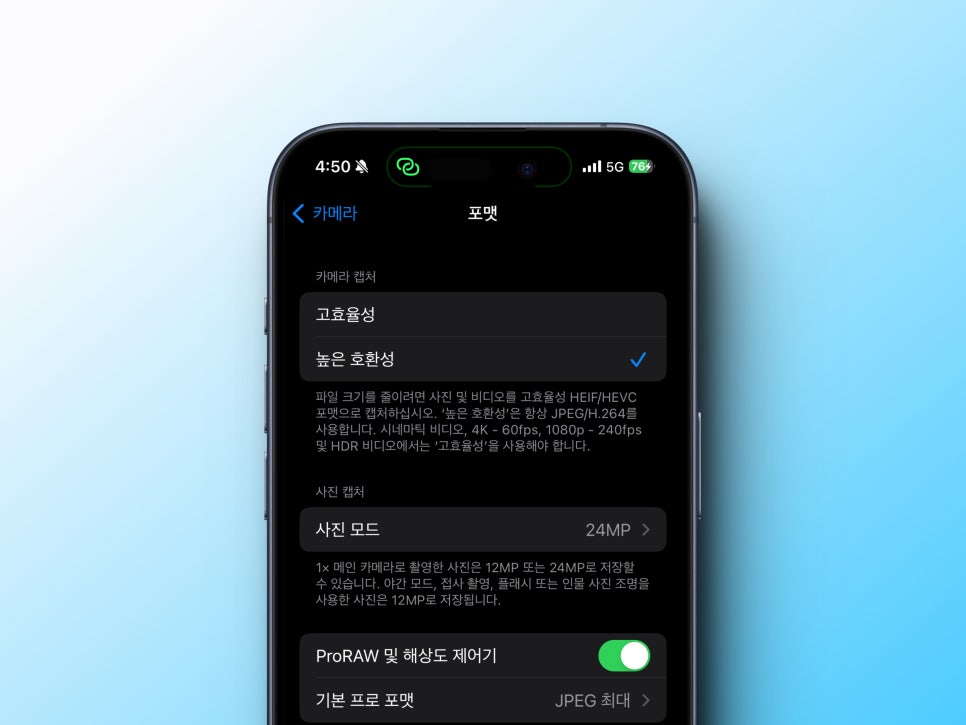
기본 카메라 포맷 설정을 .JPEG 및 H.264 파일로 하기 위해서는 높은 호환성에 체크해줍니다.
저는 여러모로 JPG 확장자가 편리하더라구요.
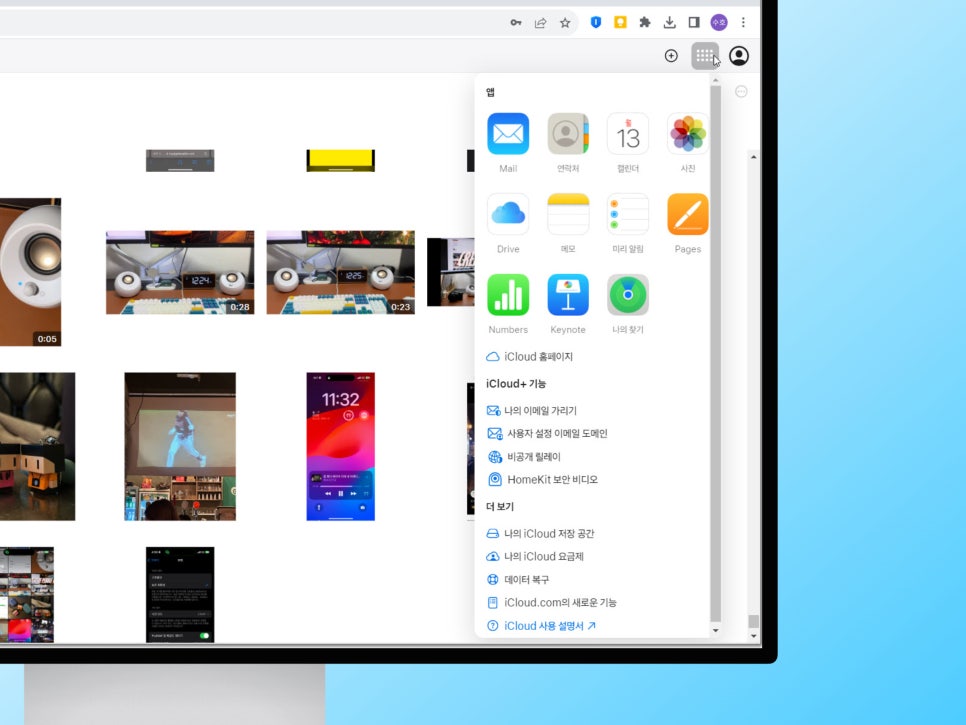
이외에도 상단 앱 아이콘을 누르면 사진 외에 다양한 아이클라우드 콘텐츠를 사용할 수 있습니다.
이메일, 메모, 캘린더, 알림 등등 윈도우 환경 PC에서 아이폰, 아이패드와 아이클라우드를 통해 원만하게 파일 공유가 가능해집니다.

마지막으로 아이클라우드 웹페이지에서 아이클라우드 설정으로 들어가면 웹페이지에서 보이는 블록 위치를 개인 사용자에 맞춰 커스텀할 수 있습니다. 자주 사용하는 콘텐츠들로 위치를 위로 수정해주면 좀 더 편리하게 사용할 수 있겠습니다.
이렇게 윈도우에서 아이클라우드 사용법으로 아이폰 사진 컴퓨터에 옮기기를 진행해봤습니다. 사진 뿐만 아니라 아이클라우드에 저장할 수 있는 많은 콘텐츠들을 윈도우 PC에서도 마찬가지로 공유할 수 있으니 집에서 사용하는 데스크탑 혹은 윈도우 기반 노트북에서 아이클라우드 웹페이지를 통해 아이폰 사진 옮기기를 해보시기 바랍니다!